ROS2 개발서적 완독 챌린지 Week5
2023년 4월 부터 12주 동안, 판교오로카 회원님들과 "ROS2로 시작하는 로봇 프로그램"(표윤석, 임태훈 지음) 을 완독하는 챌린지 입니다. 매주 4개의 Chapter 를 읽고 책의 내용을 블로그에 정리합니다.
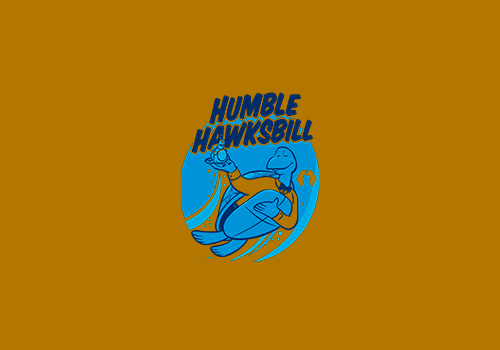
17장 ROS2 도구와 CLI 명령어
우리가 로봇을 개발할 때, 소프트웨어 프레임워크를 사용하는 목적 중 하나는 다양한 개발 도구의 지원 때문 입니다. ROS프레임워크에서 제공하는 개발 도구는 다음과 같이 4가지로 분류할 수 있습니다.
- Command-Line 명령어
- RQT 기반의 GUI 도구들
- 3차원 시각화툴, RViz
- 3차원 시뮬레이터, Gazebo
명령어 도구를 사용하면 ROS의 대부분 기능을 사용할 수 있습니다. colcon은 개발 환경, 빌드, 테스트를 위한 도구이며, ros2bag 명령어로 데이터 저장, 재생, 관리를 할 수 있습니다. 총 20여 가지의 명령어를 지원합니다. 다음 명령어로 특정 패키지의 단일 또는 복수 개의 노드를 실행할 수 있습니다.
- ros2 run <package> <executable> 을 통해, 특정 패키지의 특정 노드 실행합니다.
- ros2 launch <package> <launch-file> 을 통해, 특정 패키지의 특정 런치 파일 실행 (0개~복수개의 노드) 합니다.
다음은 run과 launch를 사용하여 노드를 실행하는 예제 입니다.
$ ros2 run turtlesim turtlesim_node
$ ros2 launch demo_nodes_cpp talker_listener.launch.pyROS 2 정보 명령어
| 명령어 | 서브 명령어 | 실행내용 |
| ros2 pkg | create executables list prefix xml |
- 새로운 ROS 2 패키지 생성 - 지정 패키지의 실행 파일 목록 출력 - 사용 가능한 패키지 목록 출력 - 지정 패키지의 저장 위치 출력 - 지정 패키지의 패키지 정보 파일(xml) 출력 |
| ros2 node | info list |
- 실행 중인 노드 중 지정한 노드의 정보 - 출력 실행 중인 모든 노드의 목록 출력 |
| ros2 topic | bw delay echo find hz info list pub type |
- 지정 토픽의 대역폭 측정 - 지정 토픽의 지연시간 측정 - 지정 토픽의 데이터 출력 - 지정 타입을 사용하는 토픽 이름 출력 - 지정 토픽의 주기 측정 - 지정 토픽의 정보 출력 - 사용 가능한 토픽 목록 출력 - 지정 토픽의 토픽 발행 지정 - 토픽의 토픽 타입 출력 |
| ros2 service | call find list type |
- 지정 서비스의 서비스 요청 전달 - 지정 서비스 타입의 서비스 출력 - 사용 가능한 서비스 목록 출력 - 지정 서비스의 타입 출력 |
| ros2 action | info list send_goal |
- 지정 액션의 정보 출력 - 사용 가능한 액션 목록 출력 - 지정 액션의 액션 목표 전송 |
| ros2 interface | list package packages proto show |
- 사용 가능한 모든 인터페이스 목록 출력 - 특정 패키지에서 사용 가능한 인터페이스 목록 출력 - 인터페이스 패키지들의 목록 출력 - 지정 패키지의 프로토타입 출력 -지정 인터페이스의 데이터 형태 출력 |
| ros2 param | delete describe dump get list set |
- 지정 파라미터 삭제 - 지정 파라미터 정보 출력 - 지정 파라미터 저장 - 지정 파라미터 읽기 - 사용 가능한 파라미터 목록 출력 - 지정 파라미터 쓰기 |
| ros2 bag | info play record |
- 저장된 rosbag 정보 출력 - rosbag 기록 - rosbag 재생 |
ROS 2 기능 보조 명령어
| 명령어 | 서브 명령어 | 실행 내용 |
| ros2 extensions | (-a) (-v) |
- ros2cli의 extension 목록 출력 |
| ros2 extension_points | (-a) (-v) |
- ros2cli의 extension point 목록 출력 |
| ros2 daemon | start status stop |
- daemon 시작 - daemon 상태 보기 - daemon 정지 |
| ros2 multicast | receive send |
- multicast 수신 - multicast 전송 |
| ros2 doctor | hello (-r) (-rf) (-iw) | - ROS 설정 및 네트워크, 패키지 버전, rmw 미들웨어 등과 같은 잠재적 문제를 확인하는 도구 |
| ros2 wtf | hello (-r) (-rf) (-iw) | - doctor와 동일함 (ros2 doctor의 alias) |
| ros2 lifecycle | get list nodes set |
- 라이프사이클 정보 출력 지정 노드의 사용 가능한 상태천이 목록 출력 라이프사이클을 사용하는 노드 목록 출력 라이프사이클 상태 전환 트리거 |
| ros2 component | list load standalone types unload |
- 실행 중인 컨테이너와 컴포넌트 목록 출력 - 지정 컨테이너 노드의 특정 컴포넌트 실행 - 표준 컨테이너 노드로 특정 컴포넌트 실행 - 사용 가능한 컴포넌트들의 목록 출력 - 지정 컴포넌트의 실행 중지 |
| ros2 security | create_key create_keystore create_permission generate_artifacts generate_policy list_keys |
- 보안키 생성 - 보안키 저장소 생성 - 보안 허가 파일 생성 - 보안키와 허가 파일 생성 - 보안 정책 파일(policy.xml) 생성 - 보안키 목록 |
GUI기반 RQT
ROS2 그래픽 인터페이스를 개발하기 위해 Qt 기반 프레임워크를 제공합니다. rqt_graph는 노드와 노드 사이의 연결 정보를 표시하며, rqt_plot은 속도, 전압, 또는 시간이 지남에 따라 변화하는 데이터를 플로팅하는 등 30여 가지 기능을 제공합니다..
RViz
ROS2 3차원 시각화 도구 입니다. 레이저, 카메라 등의 센서 데이터를 시각화합니다.
Gazebo
ROS와의 높은 호환성을 가지고 있어 다른 시뮬레이터와 비교하여 우수한 ROS2 3D 시뮬레이터입니다. 물리 엔진을 탑재하며 로봇, 센서, 환경 모델 등을 지원합니다.
18장 ROS2 GUI 개발을 위한 RQt
ROS2 RQt는 플러그인 형태로 다양한 도구와 인터페이스를 구현할 수 있는 그래픽 사용자 인터페이스 (GUI, Graphical User Interface) 프레임워크입니다. 또한, ROS의 종합 GUI 툴박스로 다양한 목적의 GUI 툴을 모아두고 있습니다. ROS 환경에서 사용 가능한 GUI 개발에 필요한 API를 제공합니다. 이를 통해 ROS와 연동하는 GUI 도구를 쉽게 개발할 수 있으며, RQt 플러그인으로 개발이 가능합니다. 이러한 방식을 통해 각 플러그인은 RQt에서 통합하여 사용할 수 있습니다. Linux, macOS, Windows에서 모두 사용 가능합니다.
RQt 플러그인의 종류
RQt 플러그인은 총 10종류, 30여개의 플러그인으로 구성되어 있습니다.
- Actions
- Action Type Browser: Action 타입의 데이터 구조를 확인
- Configuration
- Dynamic Reconfigure: 노드들에서 제공하는 파라미터 값 확인 및 변경
- Launch: roslaunch 의 GUI 버전
- Introspection
- Node Graph: 실행 중인 노드들의 관계 및 토픽을 확인 가능한 그래프 뷰
- Package Graph: 노드의 의존 관계를 표시하는 그래프 뷰
- Process Monitor: 실행 중인 노드들의 CPU 사용률, 메모리 사용율, 스레드 수 등을 확인
- Logging
- Bag: ROS 데이터 로깅
- Console: 노드들에서 발생되는 경고(Warning), 에러(Error) 등의 메시지를 확인
- Logger Level: ROS의 Debug, Info, Warn, Error, Fatal 로거 정보를 선택하여 표시
- Miscellaneous Tools
- Python Console: 파이썬 콘솔 화면
- Shell: 쉘(shell)을 구동
- Web: 웹 브라우저를 구동
- 로봇 (Robot)
- 사용하는 로봇에 따라 대쉬보드(Dashboard) 등의 플러그인을 이곳에 추가
- Robot Tools
- Controller Manager: 컨트롤러 관리에 필요한 플러그인
- Diagnostic Viewer: 로봇 디바이스의 경고 및 에러 확인
- Moveit! Monitor: 로봇 매니퓰레이터, Moveit! 데이터 확인
- Robot Steering: 로봇에게 병진 속도와 회전 속도를 토픽으로 발행하는 GUI 툴
- Runtime Monitor: 실시간으로 노드들에서 발생되는 에러 및 경고를 확인
- Services
- Service Caller: 실행 중인 서비스 서버에 접속하여 서비스를 요청
- Service Type Browser: 서비스 타입의 데이터 구조를 확인
- Topics
- Message Publisher: 메시지 발행
- Message Type Browser: 메시지 타입의 데이터 구조 확인
- Topic Monitor: 토픽 목록 확인 및 사용자가 선택한 토픽의 정보를 확인
- 시각화 (Visualization)
- Image View: 카메라의 영상 데이터를 확인
- Navigation Viewer: 로봇 네비게이션의 위치 및 목표지점 확인
- Plot: 2차원 데이터 플롯 GUI 플러그인, 2차원 데이터의 도식화
- Pose View: 현재 TF의 위치 및 모델의 위치 표시
- RViz: 3차원 시각화 툴인 RViz 플러그인
- TF Tree: tf 관계를 트리로 나타내는 그래프 뷰
19장 ROS2 의 표준단위
ROS 커뮤니티에서는 ROS 프로그래밍에 사용하는 표준 단위로 세계적으로 가장 널리 사용되는 국제 단위계인 SI 단위(SI unit)와 국제 단위계의 일곱 개 기본 단위를 조합해 만들어진 SI 유도 단위(SI derived unit)을 채택합니다.
SI 단위는 총 7개이며, SI 유도 단위에는 20개가 있습니다. 로봇공학에서 주로 사용하는 단위는 아래 표와 같습니다. 예를 들어, 메시지를 전송할 때에는 데이터의 종류에 따라 배터리의 전압 단위는 volt (V)를 사용하며, 각의 크기는 radian (rad) 을 사용하며, 길이는 meter (m)를 사용해야 합니다. 그리고 시간과 관련한 조합 또한 이러한 규칙을 따릅니다. 예를 들어, 병진 속도는 m/s 단위를, 회전 속도는 rad/s를 사용해야 합니다. 처음 사용하는 분들은 사용에 어색할 수 있지만, 사용하다 보면 딱 정해진 단위로 프로그램 간에 고민 없이 통일할 수 있습니다. 또한, 커뮤니티에서 공개된 다양한 패키지를 사용할 때도 단위로 인한 잘못된 사용이나 버그, 불필요한 변환 연산을 줄일 수 있습니다.
| 물리량 | 단위 (SI unit) | 물리량 | 단위량 (SI unit) |
| length (길이) | meter (m) | angle (평면각) | radian (rad) |
| mass (질량) | kilogram (kg) | frequency (주파수) | hertz (Hz) |
| time (시간) | second (s) | force (힘) | newton (N) |
| current (전류) | ampere (A) | power (일률) | watt (W) |
| temperature (온도) | celsius (°C) | voltage (전압) | volt (V) |
| magnetism (자기장) | tesla |
20장 ROS2 좌표 표현
로봇은 기본 좌표계로 x가 forward, y가 left, z가 up을 사용합니다. 또한, 로봇에서 사용하는 LiDAR, IMU, Torque 센서들도 제조사마다 서로 다른 좌표계를 사용할 수 있습니다. 좌표 변환 API가 있더라도, 각 센서의 좌표를 로봇 좌표계에 맞게 변환하여 적절한 출력을 얻어야 합니다. 예를 들어, IMU가 NED 타입(x north, y east, z down, magnetic north에 상대적)인지 ENU 타입(x east, y north, z up, magnetic north에 상대적)인지 확인해야 합니다.
ROS 2 좌표 표현의 기본 규칙
ROS 커뮤니티에서는 모든 좌표계를 삼차원 벡터 표기 규칙을 이해하기 위한 일반적인 기억법인 오른손 법칙[4]에 따라 표현합니다. 회전 축의 경우, 기본적으로 검지, 중지, 엄지 손가락을 축으로 사용하며, 오른손의 손가락을 감는 방향이 정회전 + 방향입니다. 예를 들어, 표준 단위와 함께 설명하면, 회전 각은 라디안(rad) 단위를 사용합니다. 만약 로봇이 제자리에서 시계 12시 방향에서 9시 방향으로 회전했다면 로봇은 정방향으로 +1.5708 rad 만큼 회전했다고 말합니다.
ROS 2의 좌표 표현의 축 방향 (Axis Orientation) 규칙
ROS 커뮤니티에서는 그림 2와 같이 축 방향 (Axis Orientation)으로 x 축은 forward, y 축은 left, z 축은 up을 사용합니다. 시각화 툴인 RViz나 3차원 시뮬레이터인 Gazebo에서는 이러한 기본 3축의 표현을 RGB의 원색으로 나타내며, 순서대로 Red는 x 축, Green은 y 축, Blue는 z 축을 의미합니다. 이를 통해 사용자들은 3축의 방향을 명확하게 인지할 수 있도록 도와줍니다.
'로보틱스 > ROS' 카테고리의 다른 글
| ROS2 완독 챌린지 Week9 (2부 Ch.12~18) (0) | 2023.06.18 |
|---|---|
| ROS2 완독 챌린지 Week3 (Ch.09~12) (0) | 2023.05.13 |
| ROS2 완독 챌린지 Week2 (Ch.05~08) (1) | 2023.04.25 |
| ROS2 Humble Hawksbill 설치 (0) | 2023.04.18 |
| ROS2 완독 챌린지 Week1 (Ch.01~04) (0) | 2023.04.14 |



